So konfigurieren Sie E -Mails auf dem Telefon für Android und iOS

- 3343
- 651
- Dr. Marlen Steinkamp
Unser Mann für ein Wort wird nicht in seine Tasche klettern, sondern per Post - ganz. Nein, wir sprechen nicht über einen Umschlag mit einem Brief, der aus der Schachtel genommen und in einer Tasche steckt, sondern über ein Smartphone, das unser persönlicher "Postbote" in einer modernen Leistung ist.

Viele Leute denken, dass die Telefone für Android nur Google Mail -Mail zulassen, die an das Google -Konto gebunden ist, und iPhones funktioniert nur mit der mit Apple ID verbundenen Box, die zugeordnet ist. Und dass Sie für andere Postkonten zusätzliche Programme benötigen. In der Tat reichen die Möglichkeiten von Geräten für alles aus. Lassen Sie uns darüber sprechen, wie Sie E -Mails auf dem Telefon konfigurieren, um Briefe aller Ihrer Konten in einem Box zu erhalten - in das System eingebaute Buchstaben.
Inhalt
- E -Mail -Einstellungen in der Google Mail -Anwendung auf Android
- Fügen Sie ein neues Konto hinzu und richten Sie ein
- So ändern und löschen Sie ein Konto in Google Mail -Mail
- Wir richten E -Mails auf iPhone und iPad ein
- Schließen Sie ein Konto an und richten Sie ein Konto ein
- Wir haben eine E -Mail -Bewerbung eingerichtet
E -Mail -Einstellungen in der Google Mail -Anwendung auf Android
Fügen Sie ein neues Konto hinzu und richten Sie ein
Mail Client "Google Mail"Auf Android-Telefonen erhalten, kann verwendet werden, um Briefe verschiedener Mail-Dienste zusammenzustellen, mit Ausnahme derjenigen, die keine Anwendungen von Drittanbietern unterstützen, wie z. B. intensiv geschützte Protonmail und Tutanota. Standardmäßig sammelt er Briefe, die nur an Googles Konto an das Gerät gebunden sind.
Um ein anderes Mail -Konto an den Google Mail -Client zu verbinden, machen Sie Folgendes:
- Führen Sie die Anwendung aus. Wenn jemand nicht weiß, ist sein Label ein weißer Umschlag mit einem roten Buchstaben "M".
- Tippen Sie auf die Schaltfläche "Hamburger" und öffnen Sie das Seitenmenü. Um auf den Abschnitt Kontoverwaltung zuzugreifen, tippen.
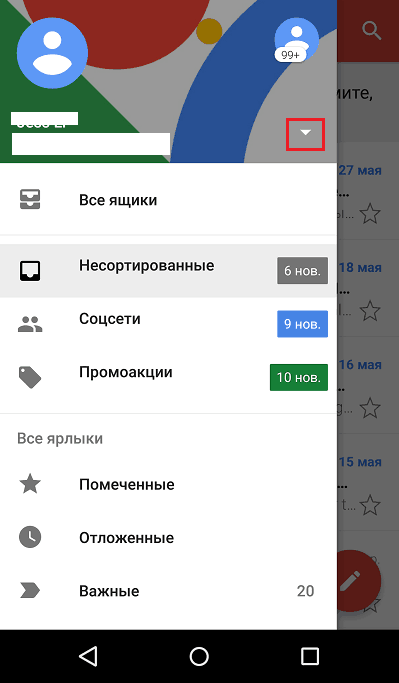
- Wählen "+ Fügen Sie das Konto hinzu".
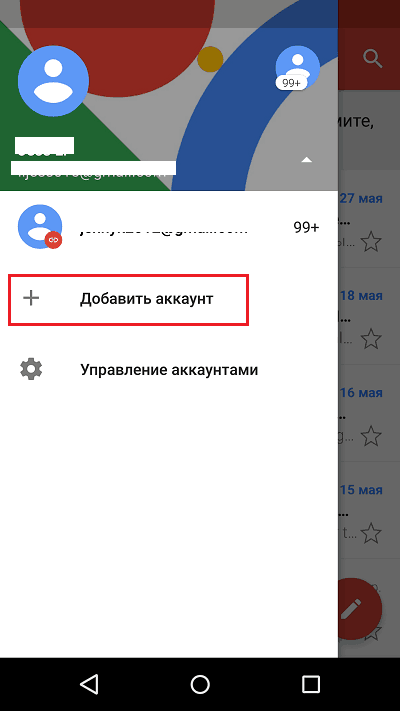
- Wählen Sie den E -Mail -Dienst aus, den Sie herstellen möchten. Wenn beispielsweise der inländische Name des Servers, auf dem sich Ihre Mailbox befindet, Yandex.ru oder ya.ru, wählen Sie Yandex; Wenn Google Mail.Com, wählen Sie Google und T. D. Wenn der gewünschte Dienst nicht auf der Liste steht, sind Sie Wahl - "Ein anderer". Wir werden weitere Aktionen mit dem Beispiel der letzten Option analysieren.
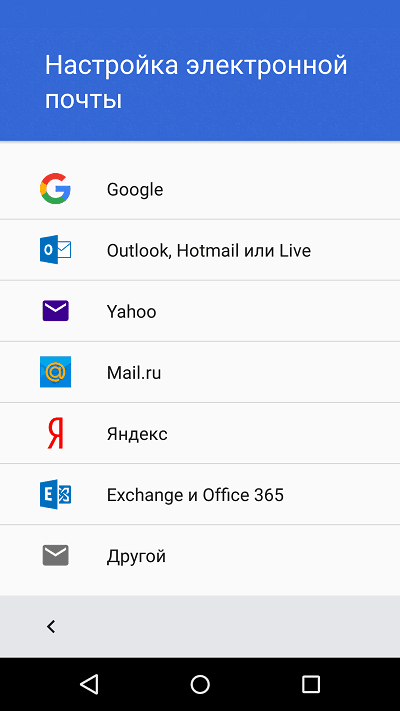
- E-Mail Adresse eingeben. Klicken Sie auf ", um die Standardeinstellungen zu installieren"Weiter". Wenn Sie Ihre Parameter angeben möchten, berühren Sie die TasteManuell".
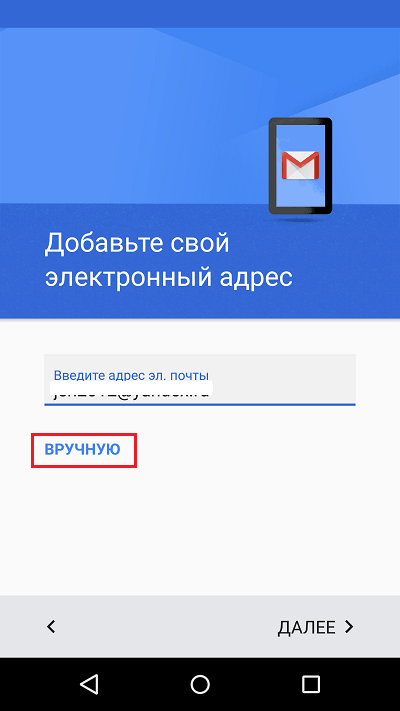
- Bei der Auswahl der manuellen Einstellungen werden Sie mit dem Programm aufgefordert, eine der drei Optionen wie ein Konto anzugeben. Für persönliche Mails sind diese POP3- oder IMAP -Protokolle (was Sie auswählen können, können Sie von den Benutzern Ihres Mail -Dienstes lernen). Für Mail auf einem Unternehmenserver - Exchange, falls andere.
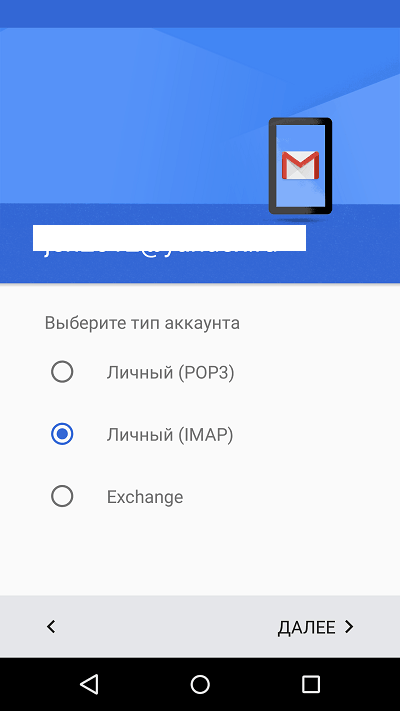
- Geben Sie erneut die Anmeldung oder die vollständige Adresse des Mailboxs und des Passworts ein, um sie einzugeben.
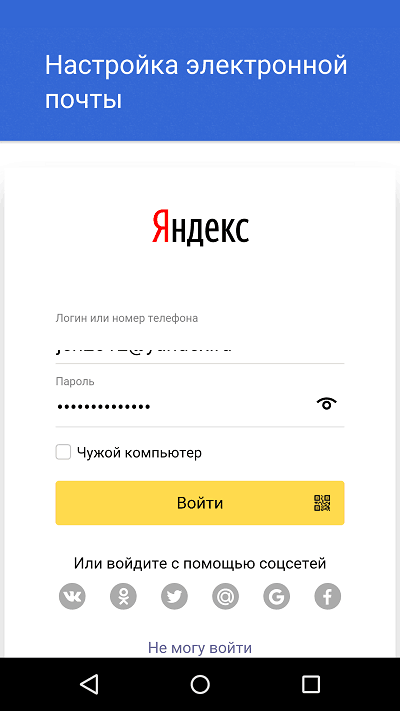
- Geben Sie in der nächsten Phase den Server eingehender Nachrichten an. Wenn das Programm es nicht selbst identifiziert hat, müssen Sie sich erneut an das Handbuch Ihres Mail -Dienstes wenden.
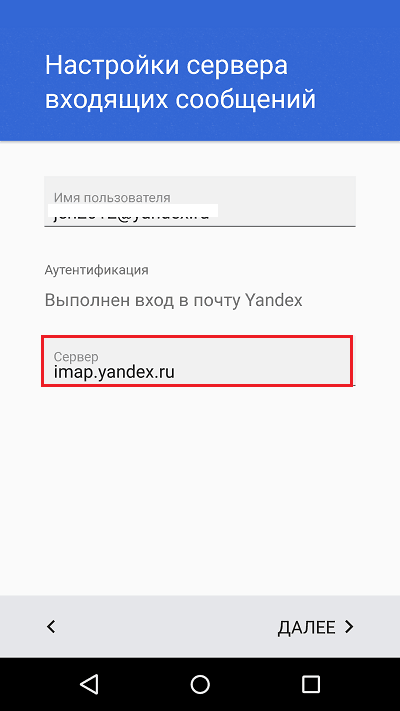
- Schreiben Sie als Nächst. Dann müssen Sie für jeden Kontakt des Feldes kein Passwort eingeben.
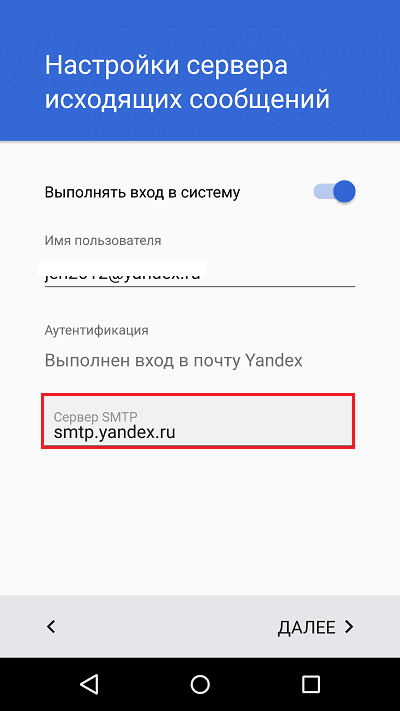
- Die Haupteinstellung ist fast vorbei. Der Fall ist klein - die Synchronisation des Programms mit einem Mailserver zuzulassen oder zu untersagen. Wenn dies zulässig ist, legen Sie die Häufigkeit von Synchronisierungen (standardmäßig 15 Minuten) fest und aktivieren oder deaktivieren Sie die Benachrichtigung neuer Buchstaben und automatisches Laden von Investitionen, wenn Sie das Telefon mit dem WI -FI -Netzwerk anschließen.
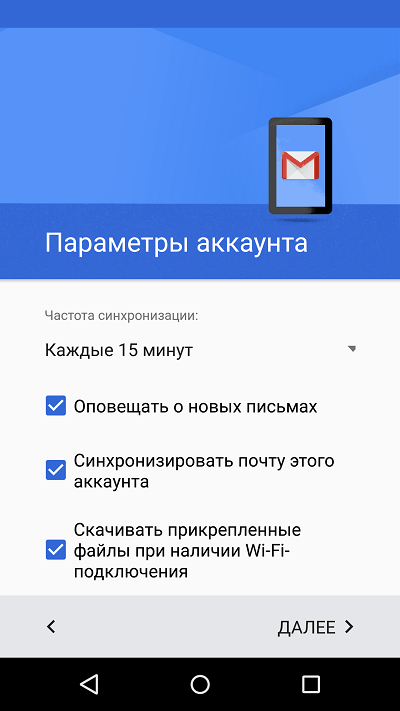
- Das Konto wird hinzugefügt. Im letzten Schritt können Sie Ihren Namen ändern, der in den gesendeten Briefen angezeigt wird. Standardmäßig ist anstelle des Namens das Kontoanmeldung.
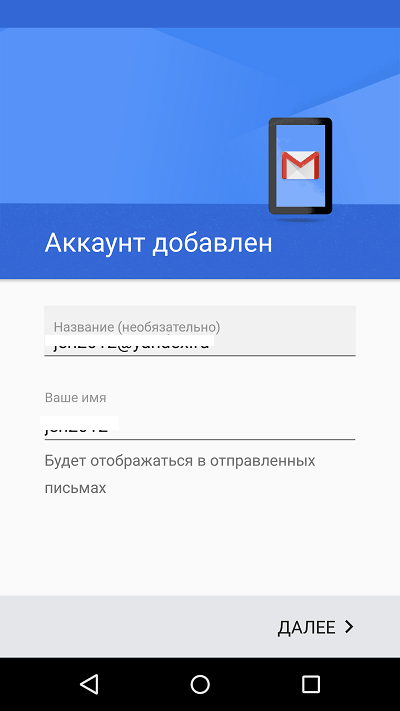
Sie können dies beenden, aber wenn Sie ein neues Feld subtiler konfigurieren möchten, öffnen Sie das Seitenmenü in der Anwendung erneut, gehen Sie zurück und kleben Sie die Taste. "Einstellungen".
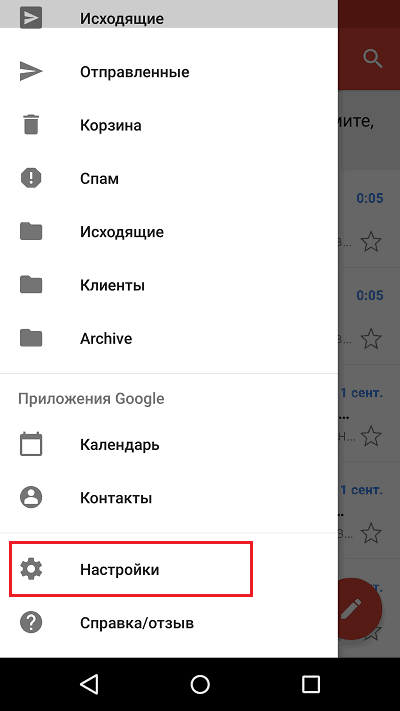
Wählen Sie das Konto aus, das Sie bearbeiten möchten.
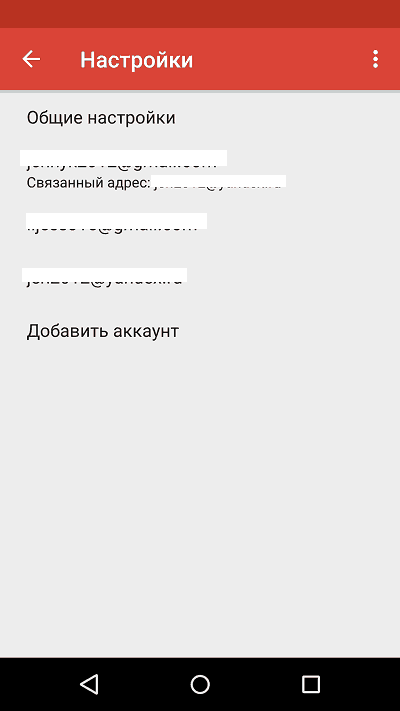
Die folgenden Parameter sind für Änderungen verfügbar:
- Kontoname (E -Mail -Adresse).
- Ihr Name (standardmäßig, da er den Namen des Kontos verwendet).
- Unterschrift im Brief.
- Bindungsadresse mit einem anderen Google Mail -Konto.
- Anfrage nach Bildern in Buchstaben (wenn die Internetverbindung durch das Verkehrsvolumen langsam oder bewertet wird, ist es besser, sich einzuschalten).
- Synchronisation mit einem Postserver und seiner Frequenz (hohe Synchronisationsfrequenz erhöht das Verkehrsvolumen und beschleunigt die Entladung des Telefonbatteros).
- Automatischer Download von Dateibuchstaben beim Anschließen mit Wi-Fi.
- Benachrichtigungen über neue Briefe.
- Sortierung der eingehenden Korrespondenz nach Kategorien (ungewöhnliche Buchstaben, soziale Netzwerke, Foren, Werbeaktionen und Benachrichtigungen). Es wird nicht von allen Postdiensten unterstützt.
- Automatische Reaktion auf eingehende Buchstaben. Es wird nicht von allen Postdiensten unterstützt.
- Automobilverbindung mit schnellen Antworten. Es wird nicht von allen Postdiensten unterstützt.
- Die Wahl von Klingelton, die eingehende Nachricht zu informieren.
- Abkürzungen hinzufügen.
- Vibrlocking, um den Brief zu benachrichtigen.
- Server mit eingehender und ausgehender Mail (Benutzername, Adresse, Port und Art der Verschlüsselung) usw.
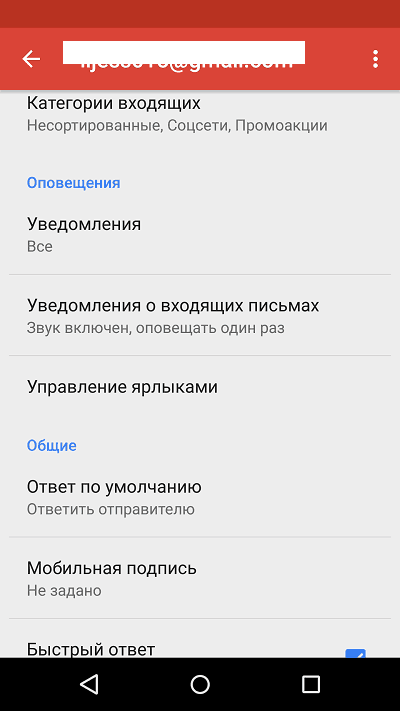
Ebenso werden die Konten anderer Mail -Dienste zu Google Mail hinzugefügt. Keine Einschränkungen der Menge. Die Verwendung der manuellen Einstellungen ist, wie oben beschrieben, normalerweise nicht erforderlich, mit Ausnahme der Verbindung von Unternehmen oder einigen exotischen E -Mail -Konten. In anderen Fällen wählt die Anwendung standardmäßig die optimalen Parameter aus.
So ändern und löschen Sie ein Konto in Google Mail -Mail
Standardmäßig zeigt Google Mail die Korrespondenz von nur einem Konto an - momentan aktiv aktiv. Um die E -Mail -Mail -Adresse zu überprüfen, müssen Sie sie aktiv machen.
Alle verbundenen Konten werden im oberen Feld des Hauptmenüs der Anwendung angezeigt (versteckt hinter der Taste "Hamburger"). Um zwischen ihnen zu wechseln, reicht es aus, die gewünschte Abkürzung zu berühren. Und zum gleichzeitigen Laden von Nachrichten aus allen Ihren Beiträgen wählen Sie in der Liste der Optionen aus. "Alle Kisten".
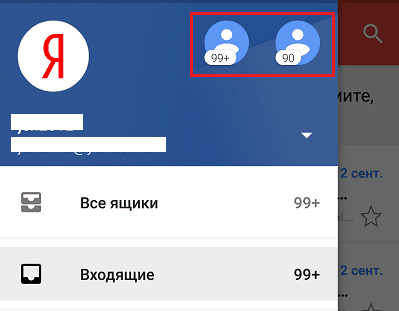
Um das Konto aus der Google Mail-Anwendung zu löschen, klicken Sie auf das Schaltfläche "Hauptmenü" und öffnen Sie. "Kontoverwaltung".
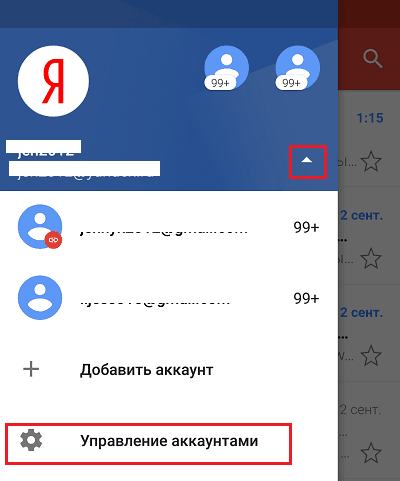
Wählen Sie anschließend den Postdienst und das Konto, das Sie löschen möchten. Wählen Sie auf dem nächsten Bildschirm erneut die gewünschte Adresse aus und gehen Sie zum Menü, das hinter der Schaltfläche "Drei Punkte" versteckt ist (oben), versteckt (oben). Den Punkt berühren "Ein Konto löschen".
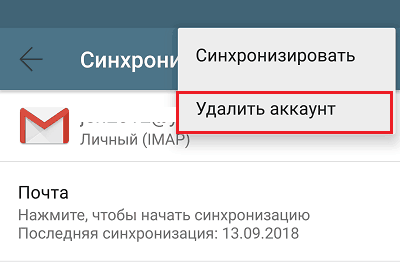
Wir richten E -Mails auf iPhone und iPad ein
Schließen Sie ein Konto an und richten Sie ein Konto ein
Das Hinzufügen und Einrichten eines Mail -Kontos auf Apple Mobile Devices ist nicht mehr Arbeitsgewinn als auf Android, aber meiner Meinung nach sind weniger intuitiv. Und sie werden nicht im Postbereich ausgeführt, sondern in "Konten und Passwörter".
Um ein anderes Mail -Konto auf dem iPhone oder iPad sowie die Apple -ID zu verwenden, machen Sie Folgendes:
- Berühren Sie die Liste "Konten"Punkt"Hinzufügen".
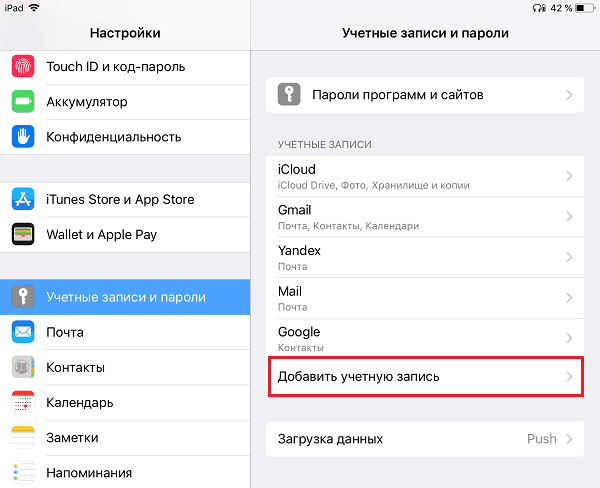
- Wählen Sie den Mail -Service aus, für das Ihr Feld registriert ist. Wenn es nicht in der Liste der vorgeschlagenen liegt, klicken Sie auf "Andere".
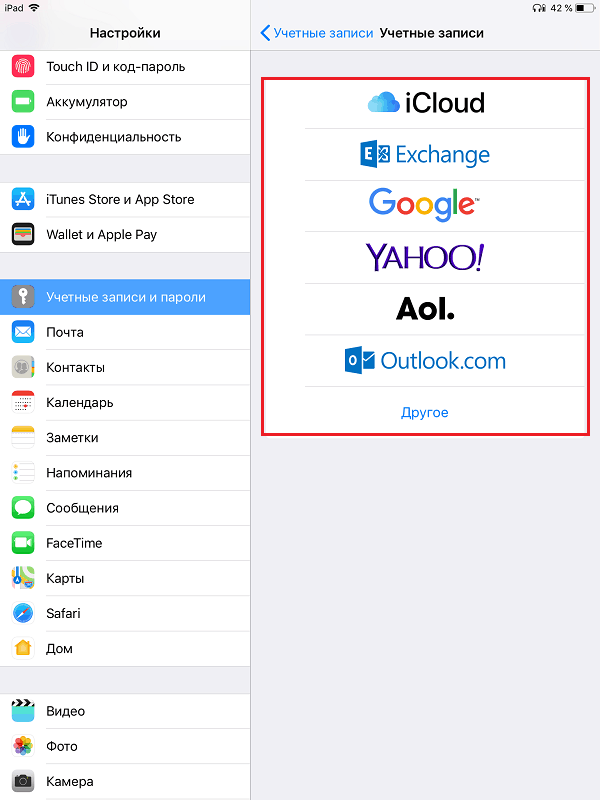
- Wählen Sie als Nächstes den Abschnitt "aus"Post" Und "Neues Konto".
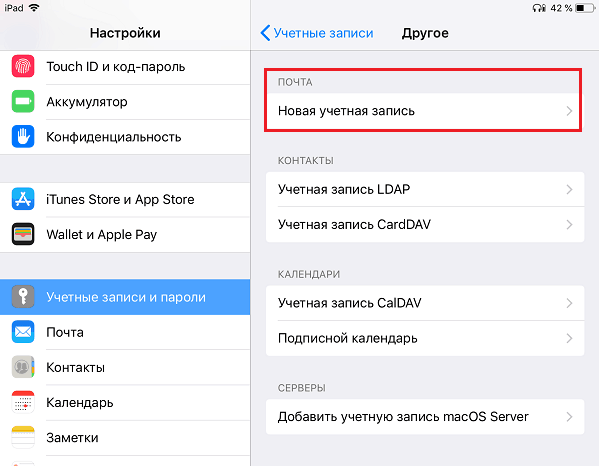
- Geben Sie Ihre Buchhaltungsdaten ein: Benutzername (standardmäßig wird die Anmeldung des E -Mail -Kontos ersetzt), E -Mail -Adresse, Passwort und Beschreibung (letzteres stimmt standardmäßig mit der Adresse des Feldes zusammen). Berühren Sie die Knöpfe "Weiter".
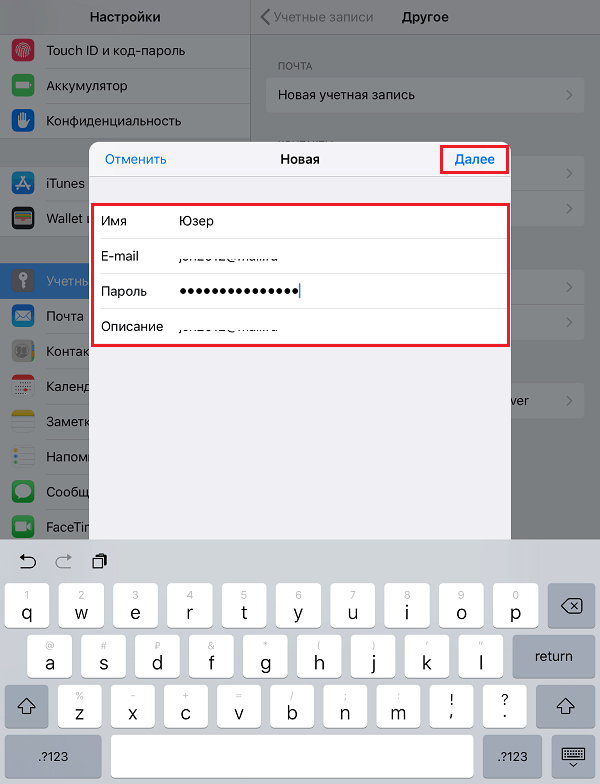
- Im nächsten Fenster - IMAP, Markieren "Post". Absatz "Anmerkungen"Es ist nicht notwendig zu markieren. Speichern Sie die Einstellung.
- Als nächstes, wenn Sie die Einstellungen ausreichend betrachten, klicken Sie auf "Bereit". Das neue Konto wird hinzugefügt. Wenn Sie die Parameter bearbeiten möchten, die in diesem Fenster nicht angezeigt werden, klicken Sie auf "Zusätzlich".
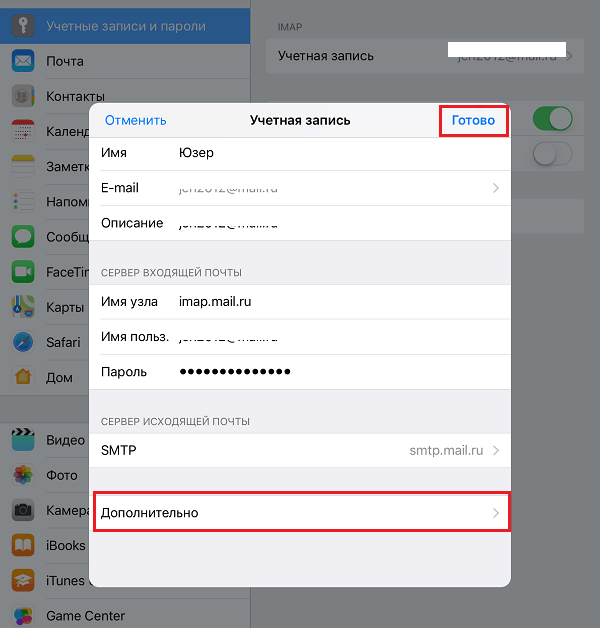
Im Kapitel "Zusätzlich"Die folgenden Optionen sind enthalten:
- Kastenverhalten. Ermöglicht die Ernennung oder Änderung der Rollen einiger Ordner - Entwürfe, gesendet, Archiv- und Remote -Nachrichten.
- Der Ort der Bewegung unnötiger Buchstaben befindet sich in einem Korb oder einer Schachtel für Archive.
- Die Frequenz der Korbreinigung (vollständige Zerstörung von entfernten Nachrichten). Standardmäßig eine Woche.
- Optionale Korrespondenzparameter: Verwendung der SSL -Verschlüsselung, Auswahl der Authentifizierung, IMAP -Server -Portnummer und IMAP -Präfix.
- Ob Sie die S/MIME -Verschlüsselung verwenden möchten. Der Ausfall wird deaktiviert und von der Mehrheit unterstützt, aber nicht alle Postdienste.
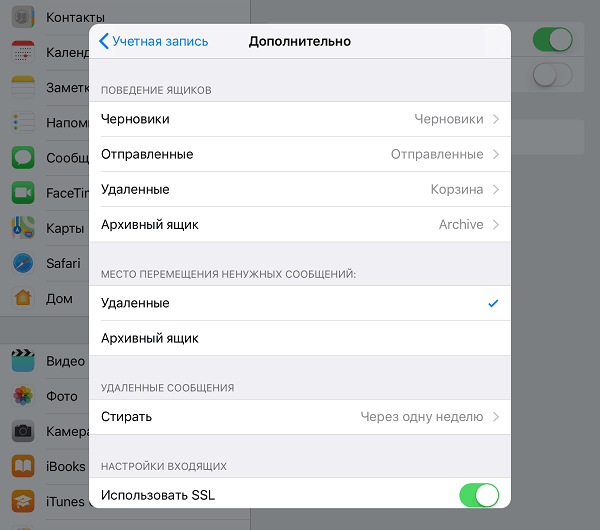
Nach dem Schließen des Fensters mit den Einstellungen wechseln Sie zum Abschnitt des neu erstellten Kontos. Übrigens befindet sich die Löschknaste hier.
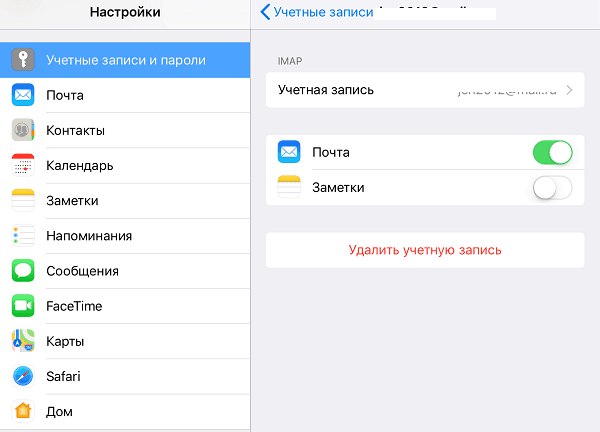
Jetzt erhält das in das System eingebaute Postprogramm Briefe, einschließlich dieser Box.
Wir haben eine E -Mail -Bewerbung eingerichtet
Die Parameter des gebauten Postprogramms sind, wie Sie wahrscheinlich bereits vermutet haben, über den Abschnitt konfiguriert. "Post".
Das Folgende wird hier gesammelt:
- Integration der Anwendung mit Siri und dem Suchsystem.
- Methoden zur Benachrichtigung der eingehenden Korrespondenz (Klingelton und Aufkleber). Sie können jedem Feld einzelne Benachrichtigungsparameter zuweisen.
- Anzeige der Meldungsliste: Die Anzahl der Zeilen, die beim Betrachten, Beschriftungen, intelligenten Parametern angezeigt werden (rechts, links, mit Zugabe des Flaggens usw. D.), Stil und Farbe von Flaggen.
- Aktionen beim Lesen einer Nachricht (Anfrage zur Bestätigung der Entfernung eines Briefes, Herunterladen von Bildern).
- Sortieren und Verarbeitung von Korrespondenz: Gruppierung zu Themen, Koagulation von Buchstaben, Lesen, Ort der letzten Nachricht (oben oder unten), Fertigstellung von Themen (Anzeige der Kette der Buchstaben, die ein Thema ausmachen, auch wenn sie in andere Ordner verschoben wurden).
- Die Parameter der erstellten Nachricht: Senden einer Kopie des Briefes an sich selbst, eine Notiz von Adressen, eine Eindrücke beim Einfügen eines Angebots, Signaturen - allgemein oder für jedes Konto und ein Standardkonto, aus dem neue Briefe gesendet werden.
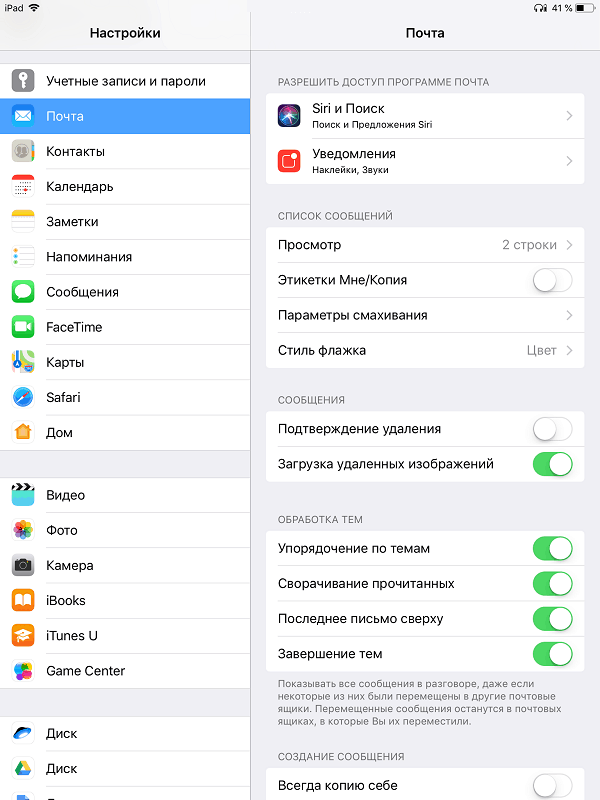
Wie Sie sehen können. Nicht jede dritte -party -Anwendung kann sich einer solchen Funktionalität rühmen. Ein weiterer Plusk in der Schweinebress, das in das Postersystem eingebaut ist. Beide Programme sind also ziemlich gut für sich selbst.
Verwenden Sie Ihre Gesundheit!
- « Schüler beachten. Die besten Anwendungen für die Erkennung und Übersetzung von Text aus Fotos für Android und iOS
- Ohne die Chance zu retten, was ein Schichtvirus ist und wie man damit umgeht »

